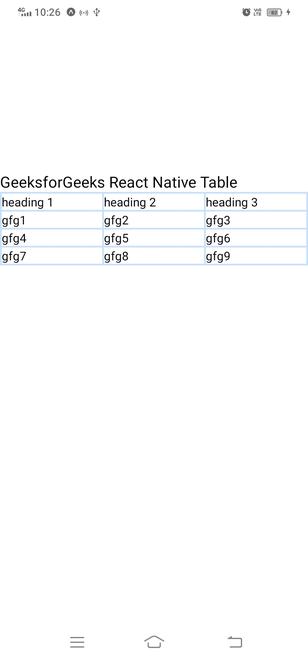Как добавить таблицу в React Native?
React Native — это программная среда пользовательского интерфейса с открытым исходным кодом, созданная Meta Platforms, Inc. Она используется для разработки приложений для Android, Android TV, iOS, macOS, tvOS, Интернета, Windows и UWP, позволяя разработчикам использовать платформу React вместе с со встроенными возможностями платформы.
В этой статье мы научимся создавать таблицы в React Native.
Создание приложения React Native:
Шаг 1: Мы будем использовать expo для создания нативного приложения для реагирования. Установите expo-cli, используя приведенную ниже команду в терминале.
npm install -g expo-cli
Шаг 2: Создайте нативный проект с помощью expo.
expo init "gfg"
Шаг 3: Теперь перейдите к созданному проекту, используя приведенную ниже команду.
cd "gfg"
Структура проекта: Проект будет выглядеть следующим образом:
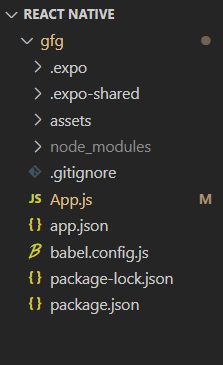
Добавление всплывающего уведомления: мы можем легко добавить таблицы в наше родное приложение для реагирования. Для этого мы будем использовать модуль react-native-table-component react-native.
Шаг 4: Установите модуль, используя приведенный ниже код.
npm install react-native-table-component
Шаг 5: Добавьте приведенный ниже код в файл App.js.
Javascript
import React, { useState } from "react";import { View, Text } from "react-native";import { Table, Row, Rows } from "react-native-table-component"; const GfGApp = () => { const header = ["heading 1", "heading 2", "heading 3"] const data = [ ["gfg1", "gfg2", "gfg3"], ["gfg4", "gfg5", "gfg6"], ["gfg7", "gfg8", "gfg9"] ] return ( <View style={{ marginTop: 200 }}> <Text style={{ fontSize: 18 }}> GeeksforGeeks React Native Table</Text> <Table borderStyle={{ borderWidth: 2, borderColor: "#c8e1ff" }}> <Row data={header} /> <Rows data={data} /> </Table> </View> );}; export default GfGApp; |
Здесь сначала мы создаем разные постоянные переменные для хранения значения заголовка и данных. Затем мы используем компоненты Table и Row для отображения данных.
Запустите приложение: теперь запустите приложение, используя приведенную ниже команду в терминале.
npm run web
Выход: